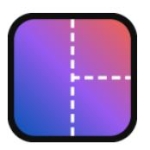- Premiere Pro如何启用剪辑与XMP元数据链接 09-20 10:35
- premiere如何修改撤销历史步数 09-11 11:46
- Premiere怎么设置残缺字幕 08-08 09:44
- premiere如何制作残影特效 08-08 09:07
- Pr怎么调整视频大小 08-07 18:27
- PR中怎样可以修改素材帧速率 08-05 16:15
- Pr怎么为图层替换天空背景 08-05 10:31
- pr序列怎么自动匹配 07-31 16:11
Adobe Premiere Pro软件中,我们在制作视频的过程中,学会添加关键帧是非常重要的。大部分视频,都需要添加关键帧。那么,你知道如何添加吗?这里带来详细的介绍,快一起来看看吧!
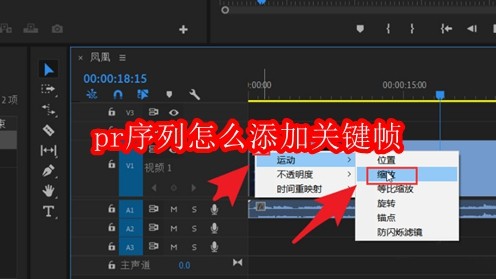
1.首先,在pr软件时间轴上导入视频后,点击视频前方的fx图标,选择一个运动效果添加
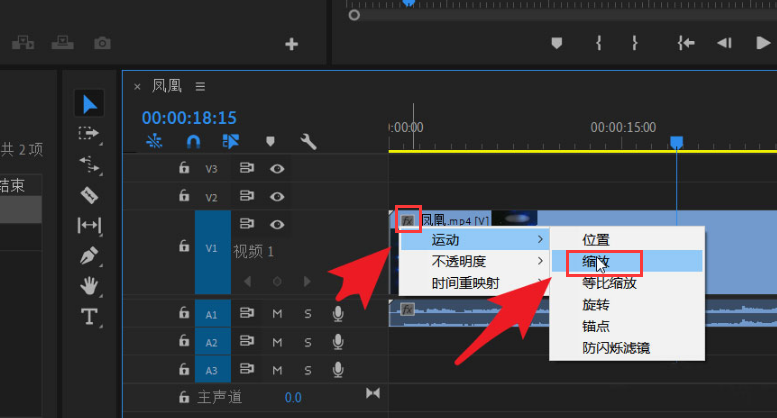
2.然后,如果关键帧呈灰色,点击时间轴显示设置按钮
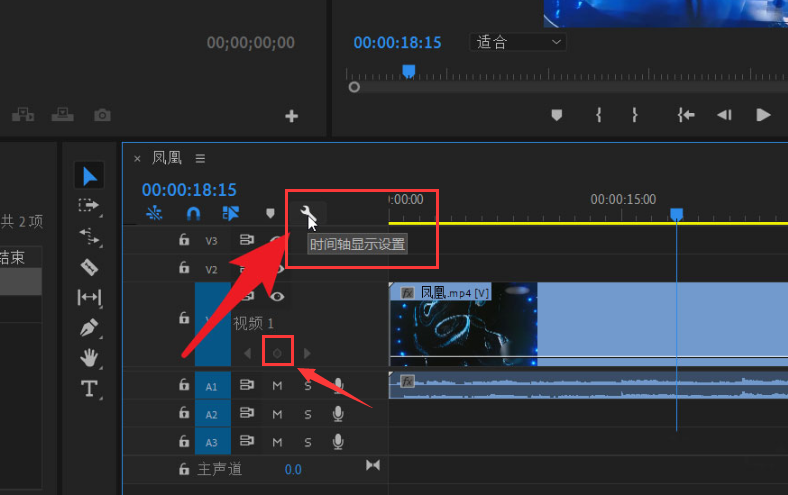
3.接着,勾选显示视频关键帧选项

4.最后,等待按钮变成白色即可
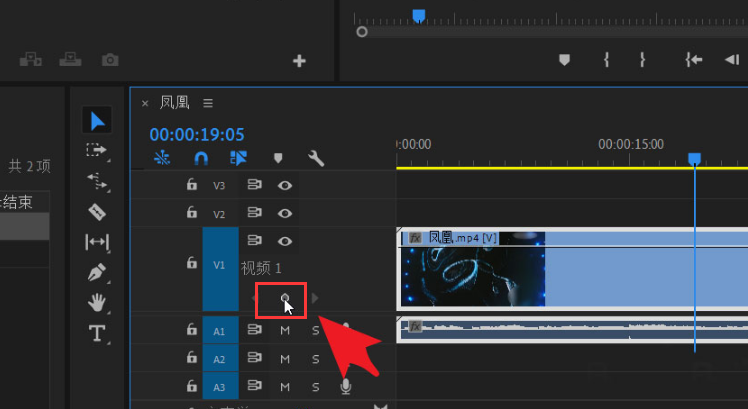
65.48MB / 2025-09-29
1.08MB / 2025-09-29
2.96MB / 2025-09-29
11.49MB / 2025-09-29
15.21MB / 2025-09-29
3.03MB / 2025-09-29
35.78MB
2025-09-29
65.48MB
2025-09-29
1.08MB
2025-09-29
103.30MB
2025-09-29
9.16MB
2025-09-29
2.96MB
2025-09-29
84.55MB / 2025-07-23
248.80MB / 2025-07-09
2.79MB / 2025-08-22
63.90MB / 2025-07-08
1.90MB / 2025-09-07
210.99MB / 2025-06-09
374.16MB / 2025-01-24
京ICP备14006952号-1 京B2-20201630 京网文(2019)3652-335号 沪公网安备 31011202006753号违法和不良信息举报/未成年人举报:legal@3dmgame.com
CopyRight©2003-2018 违法和不良信息举报(021-54473036) All Right Reserved